Как перенести СМС сообщения с Айфона на Айфон
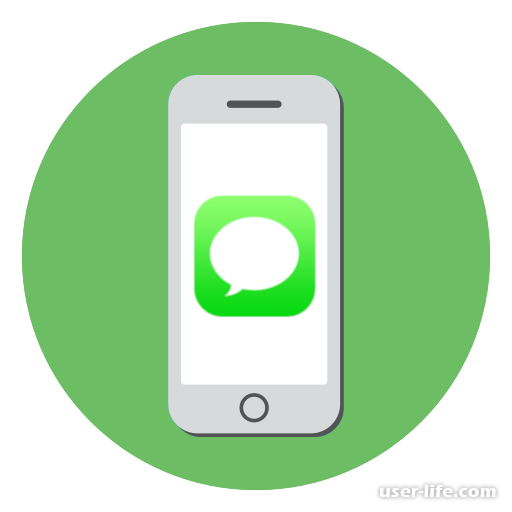
Всем привет! Очень много пользователей хранит свои переписки на телефонах, поскольку в них может содержаться очень много полезных данных – картинки, видеофайлы, аудиофайлы и так далее. И наверняка вам не очень хочется терять всю эту информацию при переходе с одного телефона на другой. Итак, в рамках данного материала мы рассмотрим несколько способов переноса SMS-сообщений с одного iPhone на другой.
Содержание
Переносим сообщения с одного iPhone на другой
Метод 1 - iBackupBot
Метод 2 - iCloud
Заключение
Переносим сообщения с одного iPhone на другой
Итак, как вы уже поняли, в рамках данного материала мы рассмотрим 2 способа переноса сообщений с одного телефона на другой. Первый способ будет заключаться в использовании облачного хранилища, а второй – в использовании специальной программы, которая создана для бэкапа. Давайте начнём в обратном порядке.
Метод 1 - iBackupBot
Данный метод сможет подойти вам только в случае, если вы хотите перенести только СМС-сообщения, поскольку при помощи облачного хранилища будут перенесены и другие параметры, которые будут заданы в процессе создания резервной копии системы.
Утилита «iBackupBot» - это программа, которая очень хорошо дополняет функциональность другой популярной программы - iTunes. При помощи данного приложения вы сможете получить доступ к отдельным видам информации, делать их резервную копию и таким образом переносить с одного устройства на другое. Собственно, мы и будем использовать данный инструмент для переноса сообщений с одного телефона на другой.
1) Для начала кликните по ссылке выше и загрузите программу на свой компьютер.
2) После этого подключите свой телефон к компьютеру при помощи оригинального кабеля и откройте программу «iTunes». Для начала вам потребуется сделать новую резервную копию устройства.
Для этого нажмите на иконку смартфона, которая располагается на верхней панели инструментов.
3) Теперь удостоверьтесь в том, что в левой части окна открыт раздел «Обзор». В правой части вкладки, в разделе «Резервные копии», включите настройку «Этот компьютер», а после кликните по клавише «Создать копию сейчас».
Теперь подождите, пока программа создаст резервную копию устройства. После этого таким же образом вам потребуется создать резервную копию смартфона, на который вы собираетесь переносить СМС-сообщения.
4) После этого откройте утилиту «iBackupBot». Она должна обнаружить созданную вами копию и отобразить информацию о ней на экране.
В левом блоке меню откройте раздел «iPhone», а после этого в правой части программы кликните по клавише «Messages».
5) После этого в рабочей области программы появятся сообщения. На верхней панели инструментов кликните по клавише «Import».
Приложение «iBackupBot» предложит вам выбрать сохранённую резервную копию систему, в которую будут перенесены сообщения. Для того, чтобы запустить процесс переноса сообщений между копиями кликните по клавише «ОК».
6) После того, как утилита «iBackupBot» завершит процедуру переноса сообщений, закройте её. Далее возьмите тот смартфон, на который вы хотели перенести сообщения и сбросьте его до заводских настроек.
Если вы не знаете, как сбросить iPhone до заводских настроек, ознакомьтесь с приведённым ниже материалом – в нём эта тема разобрана максимально подробно.
Читайте также: Как сбросить iPhone до заводских настроек
7) После этого присоедините целевой смартфон, на который вы собираетесь переносить сообщения к компьютеру. Далее откройте программу «iTunes».
Зайдите в меню устройства и кликните по клавише «Обзор». Далее проверьте, что у вас активирован пункт «Этот компьютер» в левой части окна, а после этого кликните по клавише «Восстановить из копии».
8) Далее укажите резервную копию, на которую мы переносили СМС-сообщения, запустите процедуру восстановления смартфона и подождите, пока она закончится.
После того, как процедура восстановления завершится, отсоедините телефон от компьютера, включите его и запустите приложение «Сообщения» - в нём должны находиться все сообщения, которые были на смартфоне, с которого мы их переносили.
Метод 2 - iCloud
Простой, а самое главное удобный способ переноса сообщений с одного смартфона от «Эппл» на другой. Его предлагают сами разработчики, поэтому в его функциональности сомневаться не стоит.
Но есть один важный момент – вместе с сообщениями с одного смартфона вы перенесёте на него и другие приложения вместе с настройками, поэтому лучше пользоваться им в случае, если вы приобрели новый смартфон и хотите перенести на него старую систему.
1) Первым делом вам следует удостовериться, что в параметрах iCloud включена функция сохранения сообщений.
Чтобы сделать это откройте настройки iPhone, с которого собираетесь переносить сообщения и тапните по наименованию своей учётной записи в системе Apple ID.
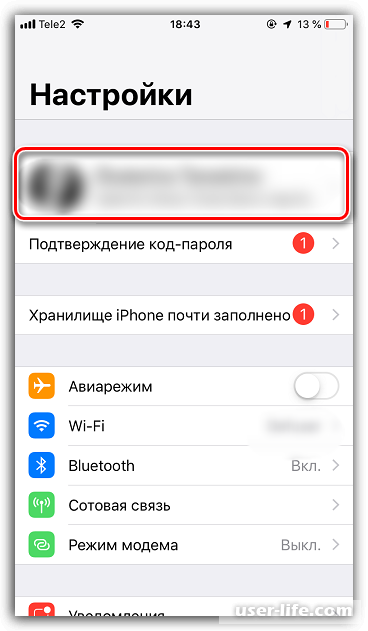
2) После этого переключитесь в раздел «iCloud». После этого проверьте, активирован ли здесь параметр «Сообщения».
Если же этот параметр деактивирован, активируйте его самостоятельно.
3) После этого переключитесь во вкладку «Резервная копия». После этого нажмите на кнопку «Создать резервную копию».
4) После того, как резервная копия системы будет создана, включите второе устройство и, если есть такая необходимость, откатите его до заводского состояния.
5) Далее, когда вы откатите своё устройство до заводского состояния, вам потребуется выполнить его первичную конфигурацию, а также войти в свой аккаунт в системе Apple ID.
После этого вам предложат восстановить систему из резервной копии. Собственно, как вы уже поняли, именно этот вариант нам и нужен.
6) После того, как система из резервной копии будет загружена, запустите на устройстве приложение «Сообщения» - в нём будут все письма, которые были на смартфоне, с которого вы переносили СМС-сообщения.
Читайте также:
Как скинуть музыку на Айфон через Айтюнс
Как сделать резервную копию iPhone или IPad в iTunes
Заключение
Итак, как вы видите, перенести СМС-сообщения с одного iPhone на другой достаточно просто. Надеемся, что данная статья смогла помочь вам. Всем мир!
Рейтинг:
(голосов:1)
Предыдущая статья: Как создать плейлист в ВК
Следующая статья: Как посмотреть скорость интернета в Windows 7
Следующая статья: Как посмотреть скорость интернета в Windows 7
Не пропустите похожие инструкции:
Комментариев пока еще нет. Вы можете стать первым!
Популярное
Авторизация






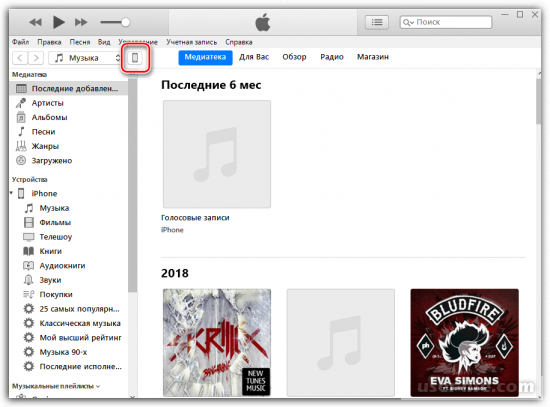
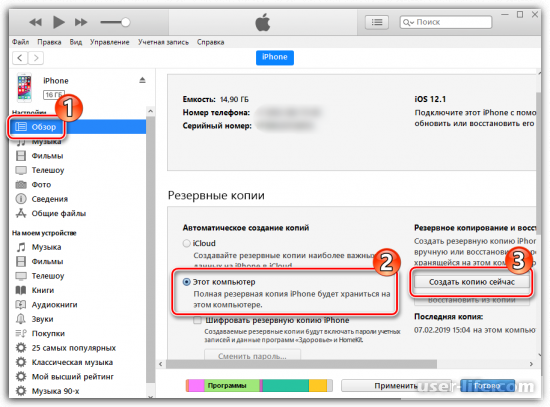
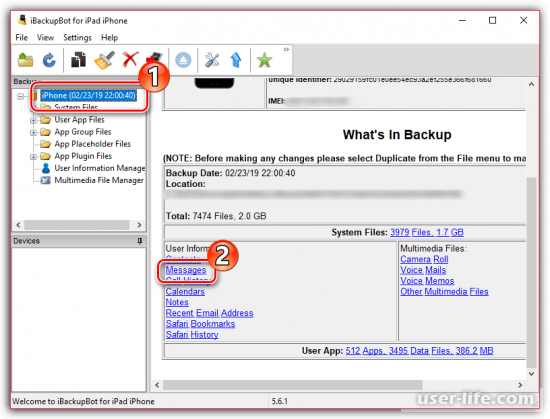
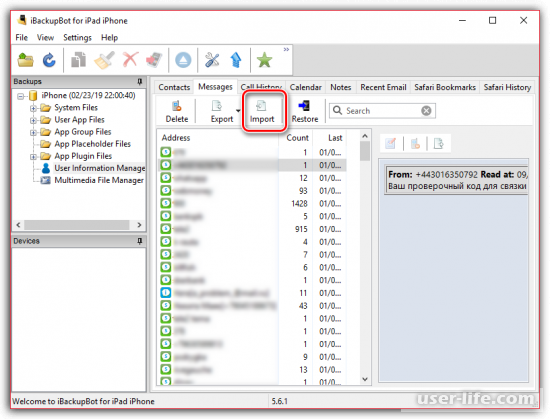
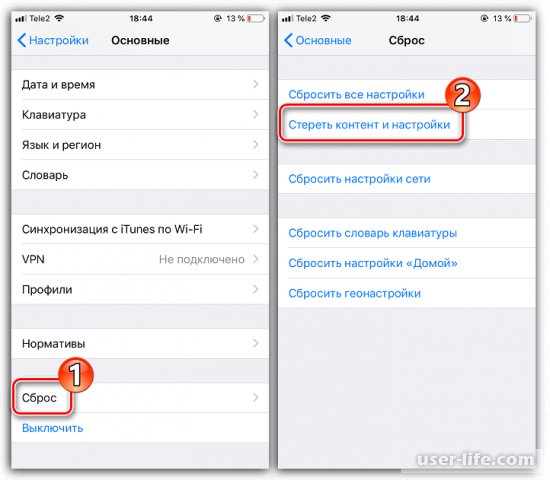
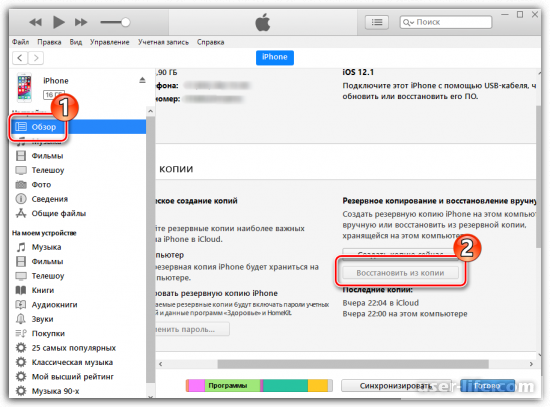
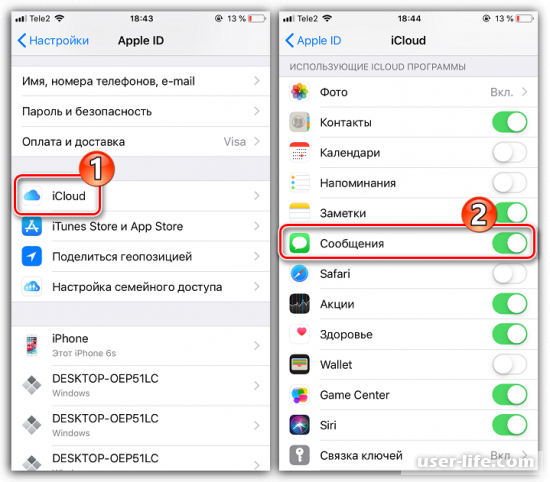
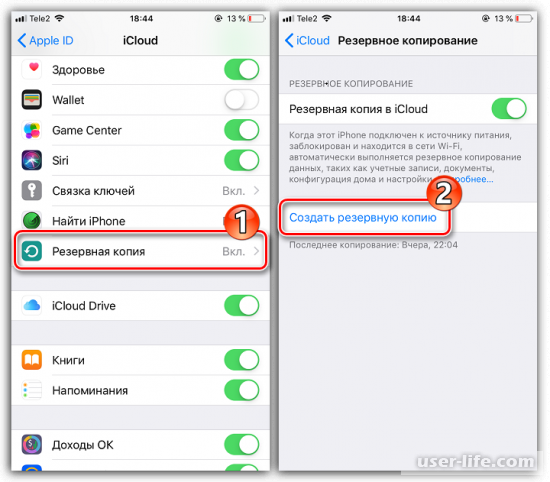
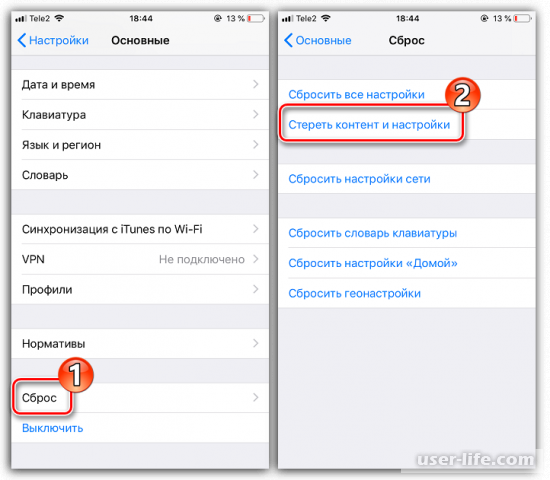
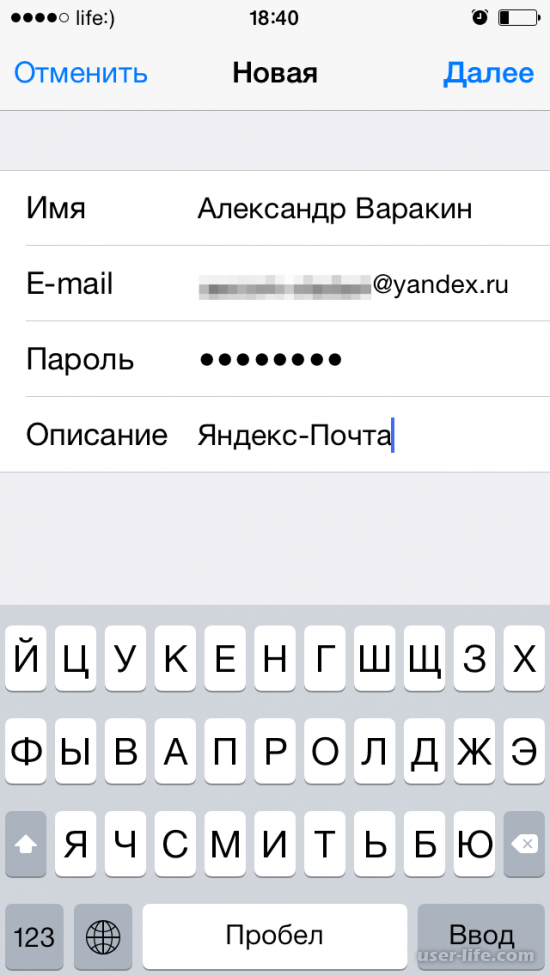
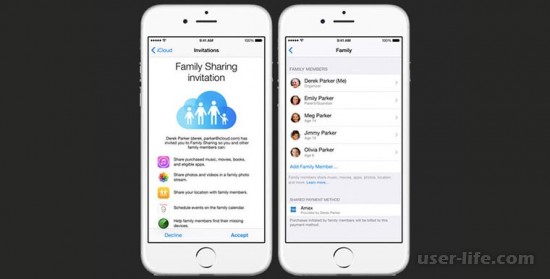
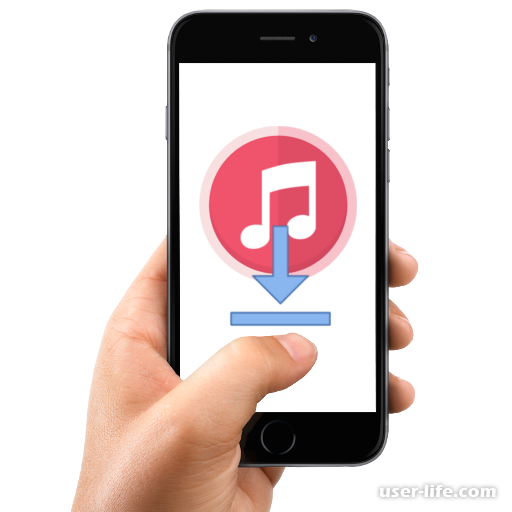


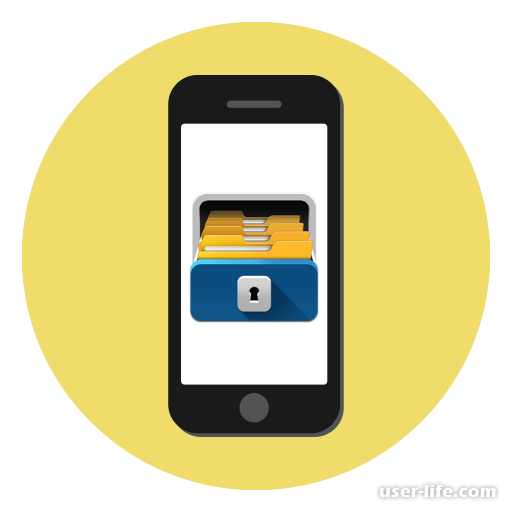

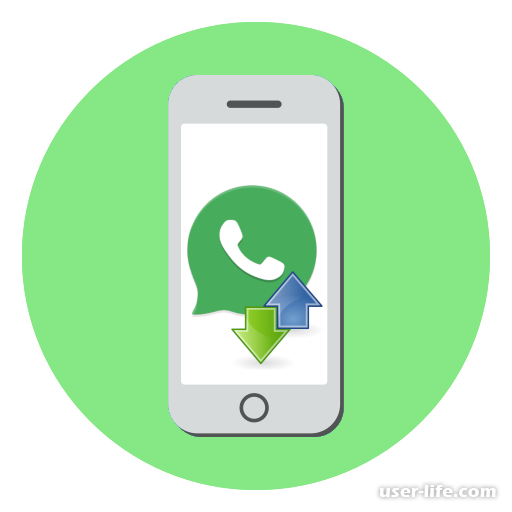
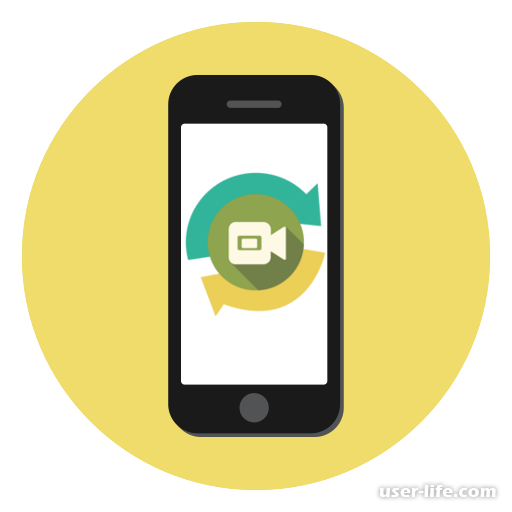
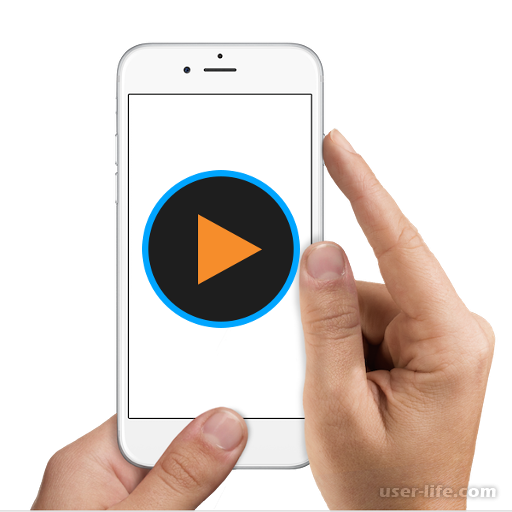

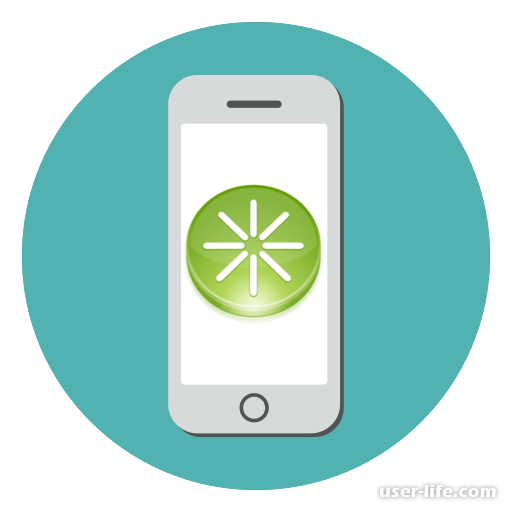







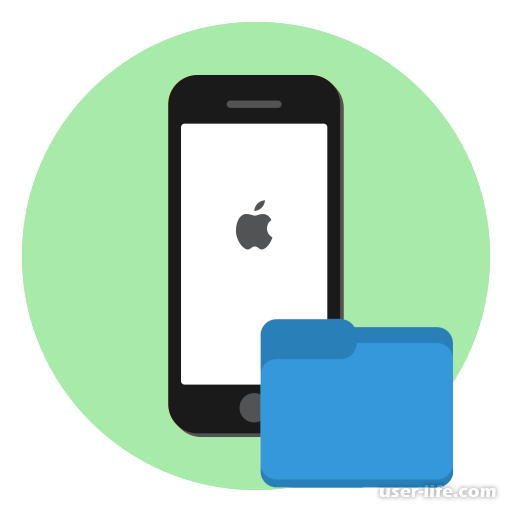








Добавить комментарий!